Windows 스포트라이트를 통해 전 세계의 아름다운 이미지 또는 사용자 지정 사진 또는 동적 슬라이드 쇼를 잠금 화면 배경으로 사용하여 좋아하는 추억을 표시하여 디바이스를 승격합니다.
잠금 화면에 날씨, 금융, 스포츠, 트래픽 및 앱 알림을 제공하는 동적 업데이트를 통해 정보를 제공하고 효율적으로 유지하세요. 장치를 잠금 해제하지 않고 예측을 한 눈에 보거나 주식 시장 변화에 앞서 하루를 준비하는 것을 상상해보십시오. 맞춤화된 개인 설정과 실용성의 완벽한 조화를 이루어 줍니다.
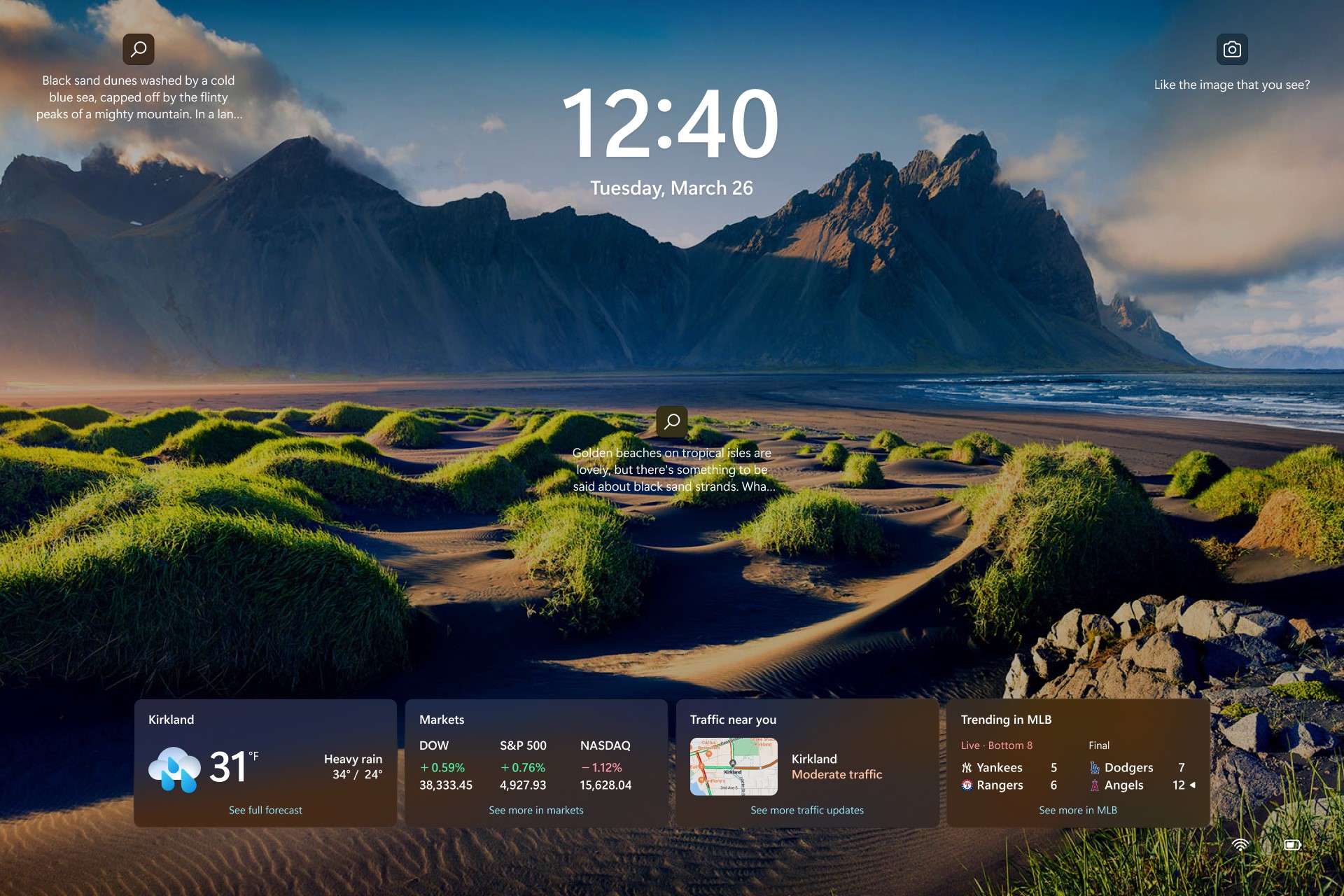
잠금 화면 이미지 사용자 지정
-
시작 >설정 을 선택합니다.
-
개인 설정 > 잠금 화면을 선택합니다.
-
잠금 화면 개인 설정 목록을 선택한 다음, 다음 중 하나를 수행합니다.
-
자동으로 표시되는 아름다운 사진을 보려면 Windows 추천 을 선택합니다. Windows 추천은 매일 전 세계의 이미지로 업데이트되며, Windows를 최대한 활용하는 데 필요한 팁과 힌트를 보여줍니다.
-
참고: 이 옵션이 표시되지 않으면 organization 관리되기 때문일 수 있습니다. 자세한 내용은 시스템 관리자에게 확인하세요.
로그인할 때 Windows 추천 이미지가 표시되지 않으면 시작 > 설정 > 개인 설정 > 잠금 화면을 선택합니다 . 로그인 화면에서 잠금 화면 배경 그림 표시 토글이 켜져 있는지 확인합니다.
-
-
그림을 선택한 다음 최근 이미지를 선택하거나 사진 찾아보기를 선택하고 사용할 사진을 선택한 다음 사진 선택을 선택합니다.
-
슬라이드 쇼를 선택한 다음 찾아보기를 선택하고 사용할 폴더를 선택한 다음, 이 폴더 선택을 선택합니다. 슬라이드 쇼에 포함하지 않으려는 폴더가 나열된 경우 해당 폴더 옆에 있는 제거 를 선택합니다.
-
팁: 잠금 화면이 올바르게 작동하는지 테스트합니다. Windows 로고 키 + L을 눌러 디바이스를 잠급니다. 선택한 배경이 잠금 화면에 표시됩니다.
잠금 화면 사용자 지정 상태
-
시작 > 설정을 선택합니다.
-
개인 설정 > 잠금 화면을 선택합니다.
-
잠금 화면 상태 목록을 선택하고 잠금 화면에 자세한 상태 표시할 수 있는 앱을 선택합니다. 잠금 화면에 자세한 상태 표시하지 않으려면 없음을 선택할 수도 있습니다.
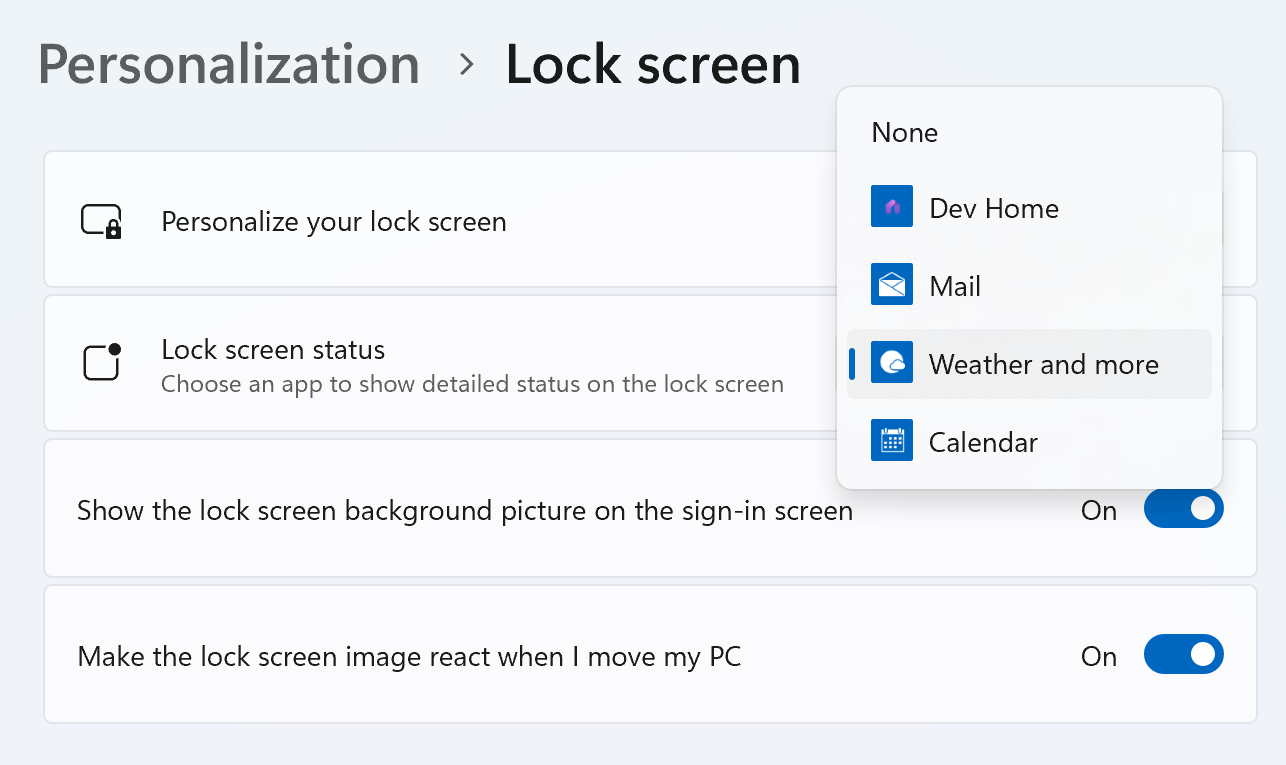
참고: 선택한 개인 설정 이미지 옵션(Windows 추천, 사진 또는 슬라이드 쇼)에 관계없이 화면을 잠그면 잠금 화면 상태 사용할 수 있습니다.
잠금 화면의 날씨 등
자세한 잠금 화면이 상태 날씨 등을 선택하여 잠금 화면을 향상시킵니다. 그러면 동적 날씨, 금융, 스포츠 및 교통 카드가 잠금 화면에 표시됩니다.
자세한 내용은 카드를 탭하거나 클릭하고 로그인한 다음 Microsoft Edge에서 전체 세부 정보를 보기만 하면 됩니다.
날씨와 더 많은 환경이 점차 사용자에게 출시되고 있습니다. 장치에서 사용할 수 있게 되면 잠금 화면에 추가 카드가 표시되기 시작합니다. 지역에 따라 카드가 다를 수 있습니다. 자세한 상태 대한 옵션으로 날씨만 표시되는 경우 날씨 카드 표시되며 아직 이 업데이트를 받지 못했습니다.
디바이스에서 날씨 등을 얻으려면 Windows용 최신 권장 업데이트를 설치했는지 확인합니다. 업데이트를 수동으로 검사 > 설정 시작 > Windows 업데이트 >업데이트 확인을 선택합니다.
-
날씨 및 더 많은 환경을 사용하려면 Windows 11 버전 23H2 이상을 실행하는 디바이스가 필요합니다.
-
날씨와 더 많은 환경은 organization 의해 비활성화 될 수 있습니다.
질문과 대답
현재 날씨 및 더 많은 환경을 위해 잠금 화면에 표시되는 개별 카드를 선택할 수 없습니다. 대체 앱을 선택하여 시작 > 설정 > 개인 설정 > 잠금 화면에서 자세한 상태 표시하거나 잠금 화면에 자세한 상태 표시하지 않으려면 없음을 선택할 수 있습니다.
날씨 단위는 사용자의 위치에 사용되는 단위에 따라 결정됩니다. 날씨 단위를 변경하려면 위젯을 시작하고 날씨 카드 3점 메뉴를 클릭하고 원하는 단위를 선택합니다.
날씨 및 더 많은 환경을 선택하면 지역 및 언어 설정에 따라 큐레이팅된 스포츠, 날씨, 재무 및 트래픽 콘텐츠를 얻을 수 있습니다.
-
위치를 변경하려면 위젯을 시작하고 날씨 카드 위치 옆에 있는 화살표를 클릭하고 위치 관리를 선택합니다.
-
언어를 변경하려면 시작 > 설정 > 시간 & 언어 > 언어& 지역으로 이동합니다. Windows 표시 언어를 선택합니다. 기본 설정 언어에서 언어 추가 단추를 선택하여 원하는 언어를 추가할 수도 있습니다.
-
지역을 변경하려면 시작 > 설정 > 시간 & 언어 > 언어& 지역으로 이동합니다. 국가 또는 지역 드롭다운 아래의 지역 목록에서 원하는 지역을 선택합니다.
잠금 화면의 날씨 등은 위치 예측에 따라 콘텐츠를 조정하여 상황에 맞는 가장 관련성이 큰 환경을 제공할 수 있습니다. 위치 예측은 사용하도록 설정된 경우 Windows 위치 서비스에서 올 수 있으며, 그렇지 않으면 인터넷 연결의 IP 주소를 사용하여 다시 떨어질 수 있습니다.
피드백 허브를 통해 환경을 개선하는 방법에 대한 의견을 알려주세요(데스크톱 환경 > 잠금 화면으로 이동).
관련 주제
Windows 스포트라이트를 통해 전 세계의 아름다운 이미지 또는 사용자 지정 사진 또는 동적 슬라이드 쇼를 잠금 화면 배경으로 사용하여 좋아하는 추억을 표시하여 디바이스를 승격합니다.
잠금 화면에 날씨, 금융, 스포츠, 트래픽 및 앱 알림을 제공하는 동적 업데이트를 통해 정보를 제공하고 효율적으로 유지하세요. 장치를 잠금 해제하지 않고 예측을 한 눈에 보거나 주식 시장 변화에 앞서 하루를 준비하는 것을 상상해보십시오. 맞춤화된 개인 설정과 실용성의 완벽한 조화를 이루어 줍니다.
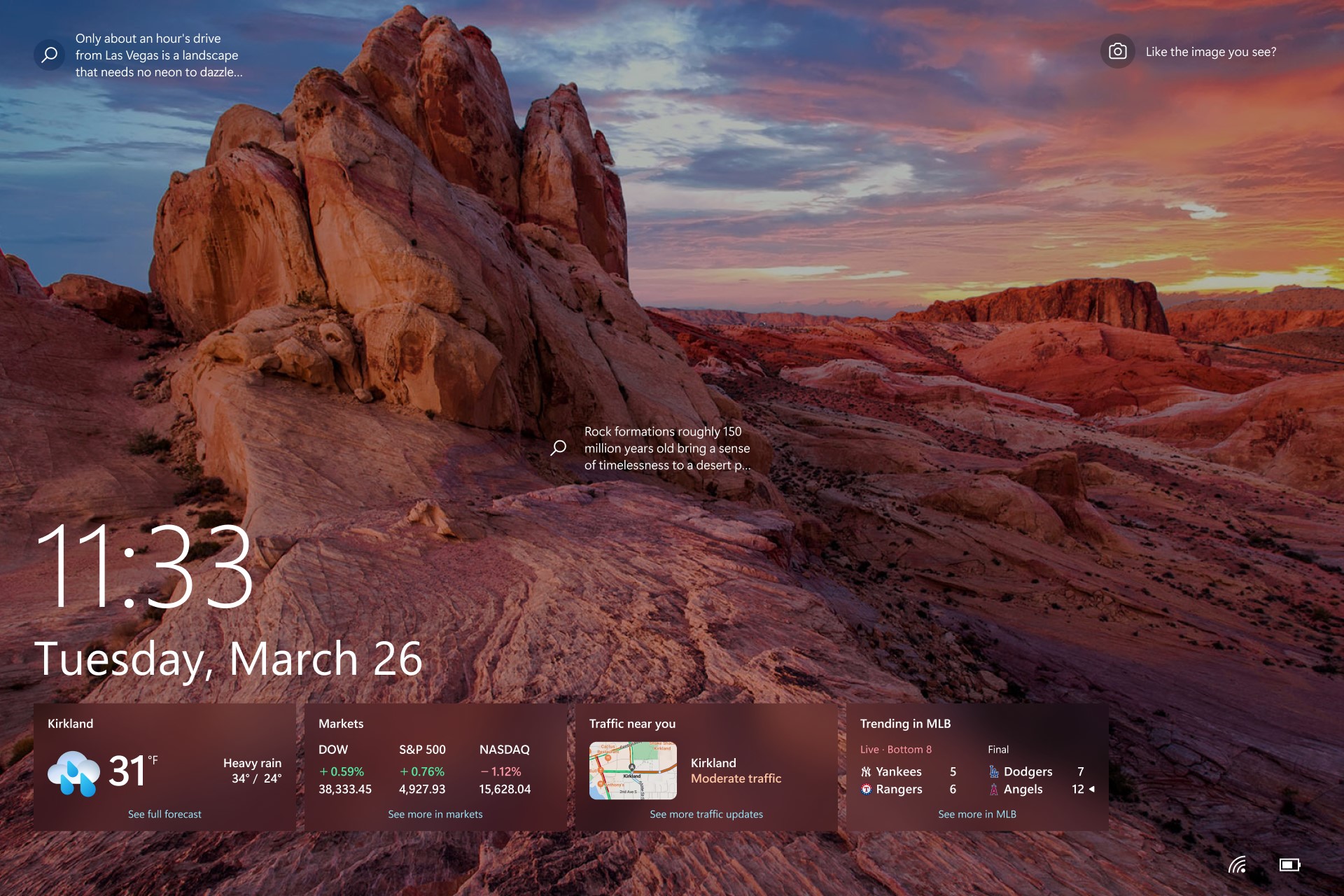
잠금 화면 이미지 사용자 지정
-
설정을 > 시작을선택합니다.
-
개인 설정 > 잠금 화면을 선택합니다.
-
백그라운드 목록을 선택한 다음, 다음 중 하나를 수행합니다.
-
자동으로 표시되는 아름다운 사진을 보려면 Windows 추천 을 선택합니다. Windows 추천은 매일 전 세계의 이미지로 업데이트되며, Windows를 최대한 활용하는 데 필요한 팁과 힌트를 보여줍니다.
-
참고: 이 옵션이 표시되지 않으면 organization 관리되기 때문일 수 있습니다. 자세한 내용은 시스템 관리자에게 확인하세요.
로그인할 때 Windows 추천 이미지가 표시되지 않으면 시작 >설정 > 개인 설정 > 잠금 화면을 선택합니다 . 로그인 화면에서 잠금 화면 배경 그림 표시 토글이 켜져 있는지 확인합니다.
-
-
그림을 선택한 다음 최근 이미지를 선택하거나 사진 찾아보기를 선택하고 사용할 사진을 선택한 다음 사진 선택을 선택합니다.
-
슬라이드 쇼를 선택한 다음 찾아보기를 선택하고 사용할 폴더를 선택한 다음, 이 폴더 선택을 선택합니다. 슬라이드 쇼에 포함하지 않으려는 폴더가 나열된 경우 해당 폴더 옆에 있는 제거 를 선택합니다.
-
팁: 잠금 화면이 제대로 작동하는지 테스트하려면 Windows 로고 키 + L 을 눌러 장치를 잠급니다. 선택한 배경이 잠금 화면에 표시됩니다.
자세한 잠금 화면 상태 사용자 지정
-
설정을 > 시작을선택합니다.
-
개인 설정 > 잠금 화면을 선택합니다.
-
한 앱 선택에서 아이콘을 선택하여 잠금 화면에 자세한 상태 표시한 다음 잠금 화면에 자세한 상태 표시할 수 있는 앱을 선택합니다. 잠금 화면에 자세한 상태 표시하지 않으려면 없음을 선택할 수도 있습니다.
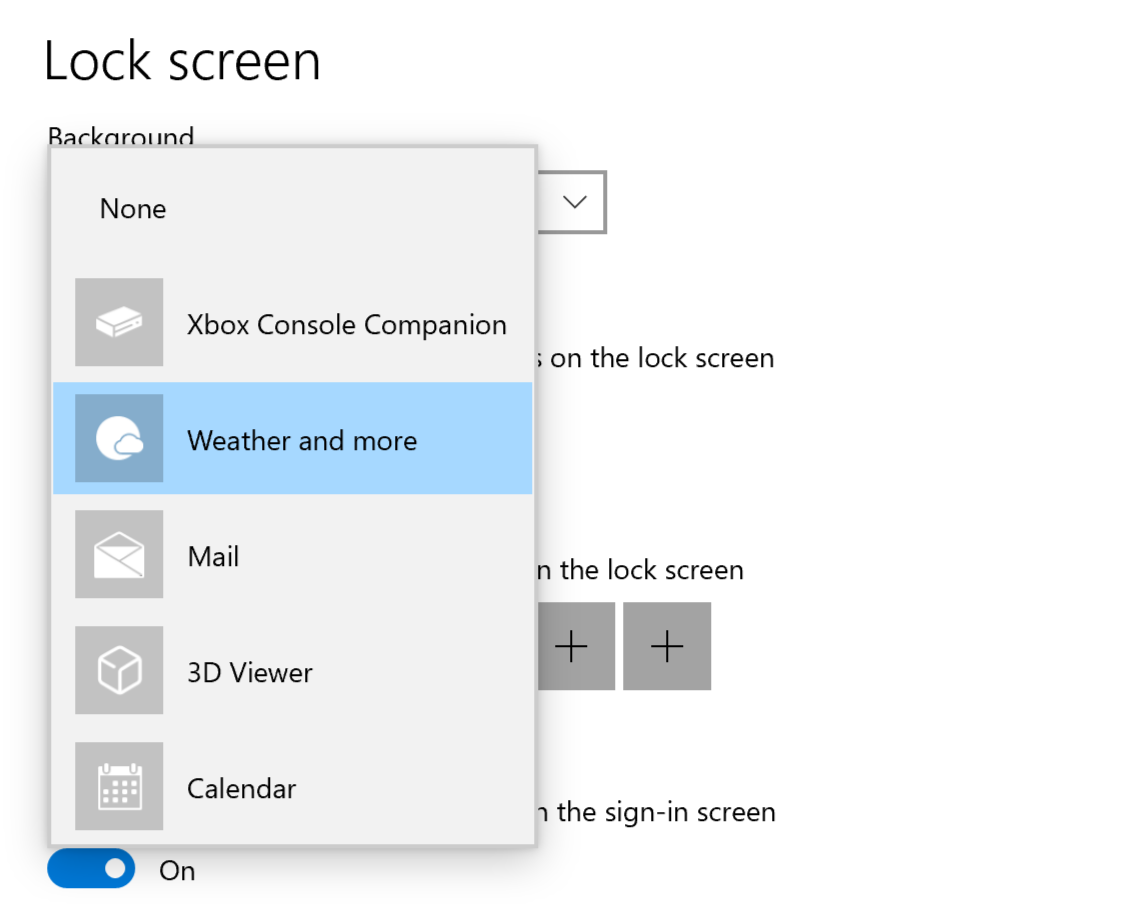
참고: 선택한 개인 설정 이미지 옵션(Windows 추천, 사진 또는 슬라이드 쇼)에 관계없이 화면을 잠그면 잠금 화면 상태 사용할 수 있습니다.
잠금 화면의 날씨 등
자세한 잠금 화면이 상태 날씨 등을 선택하여 잠금 화면을 향상시킵니다. 그러면 동적 날씨, 금융, 스포츠 및 교통 카드가 잠금 화면에 표시됩니다.
자세한 내용은 카드를 탭하거나 클릭하고 로그인한 다음 Microsoft Edge에서 전체 세부 정보를 보기만 하면 됩니다.
날씨와 더 많은 환경이 점차 사용자에게 출시되고 있습니다. 장치에서 사용할 수 있게 되면 잠금 화면에 추가 카드가 표시되기 시작합니다. 지역에 따라 카드가 다를 수 있습니다. 자세한 상태 대한 옵션으로 날씨만 표시되는 경우 날씨 카드 표시되며 아직 이 업데이트를 받지 못했습니다.
디바이스에서 날씨 등을 얻으려면 Windows용 최신 권장 업데이트를 설치했는지 확인합니다. 업데이트를 수동으로 검사 > 설정 >업데이트 & 보안 > Windows 업데이트>업데이트 확인을 선택합니다.
-
날씨 및 더 많은 환경을 사용하려면 Windows 10 버전 22H2 이상을 실행하는 디바이스가 필요합니다.
-
날씨와 더 많은 환경은 organization 의해 비활성화 될 수 있습니다.
-
날씨와 더 많은 경험을 위해서는 뉴스와 관심사를 사용하도록 설정해야 합니다.
질문과 대답
현재 날씨 및 더 많은 환경을 위해 잠금 화면에 표시되는 개별 카드를 선택할 수 없습니다. 대체 앱을 선택하여 시작 > 설정 > 개인 설정 > 잠금 화면에서 자세한 상태 표시하거나 잠금 화면에 자세한 상태 표시하지 않으려면 없음을 선택할 수 있습니다.
날씨 단위는 사용자의 위치에 사용되는 단위에 따라 결정됩니다. 날씨 단위를 변경하려면 뉴스 및 관심사를 시작하려면 날씨 카드 3 점 메뉴를 클릭하고 선호하는 단위를 선택합니다.
날씨 및 더 많은 환경을 선택하면 지역 및 언어 설정에 따라 큐레이팅된 스포츠, 날씨, 재무 및 트래픽 콘텐츠를 얻을 수 있습니다.
-
위치를 변경하려면 뉴스 및 관심사를 시작하려면 날씨 카드 3점 메뉴를 클릭하고 위치 관리를 선택합니다.
-
언어 및 지역을 변경하려면 뉴스 및 관심사를 시작하고 오른쪽 위에 있는 프로필 이미지 또는 설정 기어를 클릭한 다음 언어 및 콘텐츠 드롭다운에서 언어를 선택합니다.
잠금 화면의 날씨 등은 위치 예측에 따라 콘텐츠를 조정하여 상황에 맞는 가장 관련성이 큰 환경을 제공할 수 있습니다. 위치 예측은 사용하도록 설정된 경우 Windows 위치 서비스에서 올 수 있으며, 그렇지 않으면 인터넷 연결의 IP 주소를 사용하여 다시 떨어질 수 있습니다.
피드백 허브를 통해 환경을 개선하는 방법에 대한 의견을 알려주세요(데스크톱 환경 > 잠금 화면으로 이동).











